电脑上的pin密码怎么改 win10系统电脑PIN码安全性如何
更新时间:2023-08-21 11:52:24作者:jiang
电脑上的pin密码怎么改,随着科技的不断发展和普及,电脑成为了我们日常生活中必不可少的工具之一,而在使用电脑时,保护个人隐私和数据安全显得尤为重要。PIN码作为一种简单而又方便的登录方式,被广泛应用于Win10系统电脑中。然而许多人对于如何改变电脑上的PIN密码以及PIN码的安全性问题仍然感到困惑。在本文中我们将探讨如何改变电脑上的PIN密码,并对Win10系统电脑PIN码的安全性进行评估和分析。
操作方法:
1.点击桌面上面左下角odeWin键,在开始菜单中找到“设置”选项。
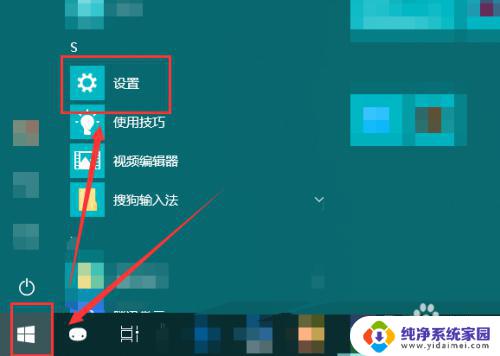
2.在弹出的“Windows设置”点击“账户”按钮。
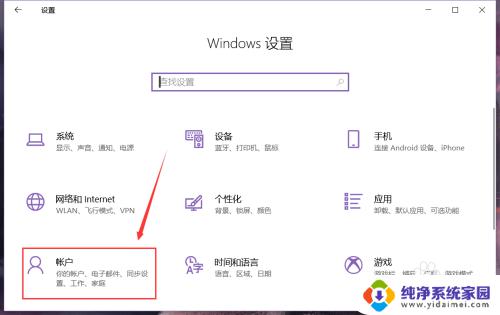
3.在页面的左侧选择“登录选项”。
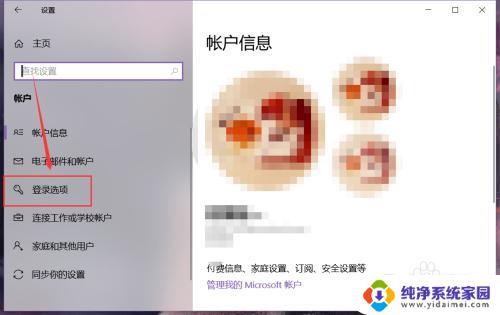
4.然后在右侧的页面中找到如图位置的“更改”按钮。
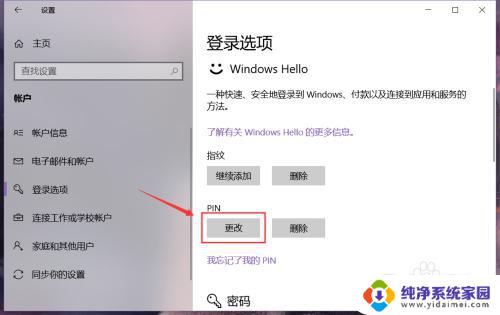
5.点按之后,在第一栏输入原PIN码。下两栏输入新的PIN码,然后点击确定按钮,就能使用新设置的PIN码进行登录计算机了。
还可以选择新的PIN码中是否包含字母和符号。
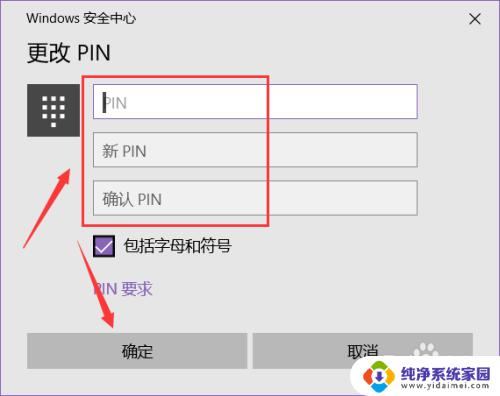
6.如果忘记了之前设置的PIN码,点击“我忘记了我的PIN”。
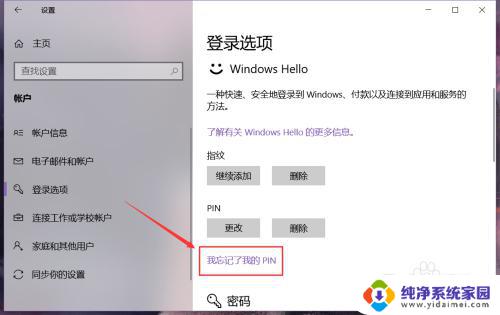
7.接着在账户中心验证电脑登陆的密码,通过后就能设置新的PIN码。点击确定即可。
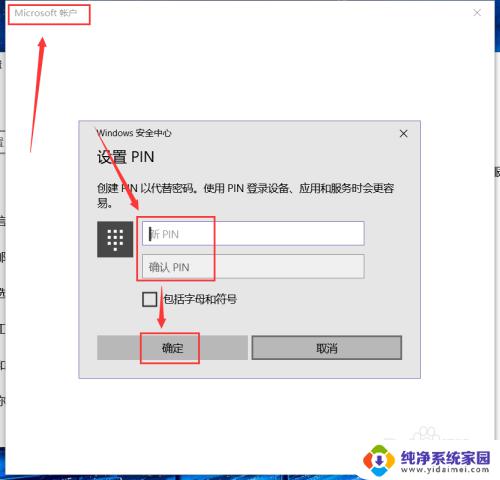
以上是有关于电脑PIN密码修改的全部内容,如果您也遇到相同的问题,可以参考本文提供的步骤进行修复,希望这篇文章对您有所帮助。
电脑上的pin密码怎么改 win10系统电脑PIN码安全性如何相关教程
- 电脑pin怎么改密码 如何在win10系统电脑上更改PIN码
- 如何更改电脑pin密码 如何修改win10系统电脑的PIN码
- 电脑修改pin密码 win10系统电脑PIN码设置教程
- 电脑pin登录改成密码登录 Win10 PIN密码开机登录设置方法
- 电脑需要pin忘记密码怎么办 Win10 PIN密码忘记怎么办
- 更改win10 pin windows10修改PIN码密码教程
- win10怎么把pin码取消 如何去掉Windows 10的开机PIN码或密码
- win10系统怎么取消pin开机密码 Windows 10如何关闭开机PIN码
- 忘记电脑pin密码怎么办 Win10 PIN密码忘记了怎么重置
- win10更改pin密码 Windows10如何修改PIN密码
- 怎么查询电脑的dns地址 Win10如何查看本机的DNS地址
- 电脑怎么更改文件存储位置 win10默认文件存储位置如何更改
- win10恢复保留个人文件是什么文件 Win10重置此电脑会删除其他盘的数据吗
- win10怎么设置两个用户 Win10 如何添加多个本地账户
- 显示器尺寸在哪里看 win10显示器尺寸查看方法
- 打开卸载的软件 如何打开win10程序和功能窗口